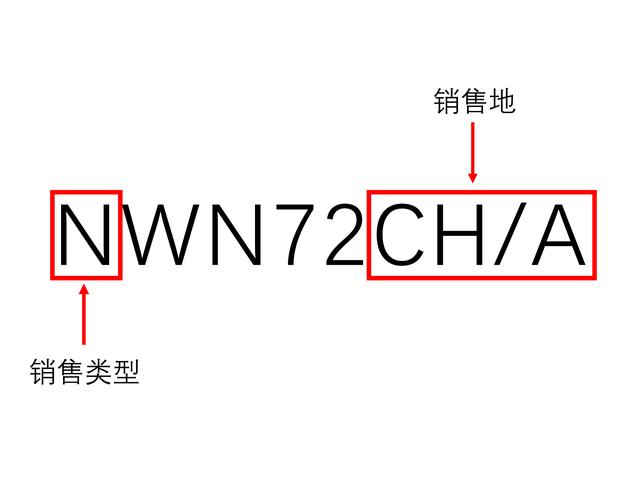Office 365 是一種訂閱式的跨平台辦公軟件,基于雲平台提供多種服務,通過将 Excel 、word、Outlook 等應用與 OneDrive 和 Microsoft Teams 等強大的雲服務相結合,Office 365 可讓任何人使用任何設備随時随地創建和共享内容。

office365除了雲端共享功能外
他還有一些非常優秀的功能
而這些功能在office2016及以前版本是沒有的
這些功能小編會在後面講到
office365是屬于訂閱激活的
那就意味着必須有一個賬号登錄才能正常使用
而這個賬号會在每年都收取300多元的費用
因此office365在互聯網上很少見到免費
今天電腦學習小編就讓它免費
沒錯
小編就是這麼牛
不過小編提供的是離線版
安裝激活後除了不能連接雲端外
其他功能都有
喜歡的童鞋繼續往下看
↓↓↓
Office365可以安裝在win7、win8、win10系統上
小編就在win7系統上安裝測試
一
Office365專業版下載
office365(32、64位)下載地址:QQ群149953012咨詢二
Office365開始安裝
1、下載後解壓,雙擊打開setup.exe

2、等待片刻出現下圖正在安裝的界面。(安裝路徑是不能選擇的,默認安裝在C盤)

3、安裝完畢後,如下圖,點擊關閉即可。

三
激活office365
1、下載office365激活工具。激活工具已經上傳到QQ群149953012文件中。

2、下載office365.cmd後放在桌面,然後右擊 以管理員身份運行。

3、此時會彈出黑色窗口,等待十秒左右,提示産品激活成功,就可以關閉了。

安裝完畢!
四
演示
1、在開始菜單找到安裝的word、Excel、ppt,然後打開。(下圖是window7系統的界面,windows10略有差異)

2、windows7安裝完畢後會在任務多出五個圖标,你也可以在任務欄打開它。

3、下圖就是小編分别打開ppt、Excel、word截圖。如下:顯示office365。



4、在ppt中,我們發現了平滑功能。這個隻有office365和office2019版本才有。

另外,在插入中,你可以插入大量的SVG圖。

五
office365的PPT特殊功能
1、SVG圖标
Office365版本中,這一功能的出現,意味着我們又多了一個選擇——直接在【插入】選項卡中插入矢量svg格式的圖标!

點進去你會發現,它給你提供了許多的圖标!真是有些眼花缭亂呢~
分類詳細,風格統一!

關鍵是,插入的這些圖标就是一個svg格式的圖标,使用十分方便哦~
這意味着,圖形是可以進行部分編輯的!你可以随意更換可修改部分的顔色、大小、形狀!

通過取消組合,我們可以将自帶的圖标轉換為形狀。
2、 設計器
Office365推出了【設計器】功能,它可以在最短的時間内給你創造排版靈感!

當你插入圖片、圖表或者文本時,右側的【設計理念】會給你提供很多種排版方式,選擇你喜歡的那一款,就可以自動生成排版啦~

如果你輸入一串分小點的文本,設計器會自動識别,并為你提供一系列比SmartArt更清晰明了的排版。
如果不滿意的話,關掉這一次的建議,重新點擊【設計靈感】,會出現新的推薦方案。

在沒有靈感的時候,借鑒提供的版式再加以美化,可以提高不少效率呢!
另外,智能的設計器可以根據你的喜好,将你經常用的版式置頂喲~
3、 平滑切換
在沒有【平滑】效果前,你一定想不到這張PPT居然隻用了一個簡單的切換效果~

這個動畫,僅僅利用了Office365更新的【平滑】切換效果進行制作。還真沒騙你,很多365版本的小夥伴找不到它,是誤以為這個功能在【動畫】選項下。
其實,這個功能位于【切換】選項卡下。

有了它,就能輕松制作酷炫自然的切換動畫效果~

4、 3D模型
在沒有3D模型之前,要是想做一些立體的效果展示,要麼花費很多時間精力用元素進行疊加設計,要麼需要借助其他插件。
但是,有了3D模型,你的PPT可以玩出新高度了!

這個酷炫的功能,藏在【插入】選項卡下。

在文件夾中選擇任意一個3D模型,插入後可以随意拖拽旋轉!
當然,直接拖拽上傳也是可以的!

如果你在兩頁PPT之間加上【平滑】的切換動畫,模型還會自動過渡!

更多精彩资讯请关注tft每日頭條,我们将持续为您更新最新资讯!